騰訊會議如何設置虛擬視頻背景 騰訊會議設置虛擬視頻背景的方法教程
騰訊會議如何設置虛擬視頻背景?這個問題是不是有很多小夥伴都很好奇,因為特殊原因,很多的辦公軟件都是必需品,其中騰訊會議支持多人在線開會,有時候在進行視頻會議打開攝像頭時背景比較亂,如果來不及收拾我們可以進行虛擬背景的設置哦,趕緊來看看下面的方法教程吧。

工具/原料
系統版本:windows10系統
品牌型號:華為MateBook 14s
騰訊會議如何設置虛擬視頻背景
電腦端:
1、打開騰訊會議電腦版,接著單擊快速會議;
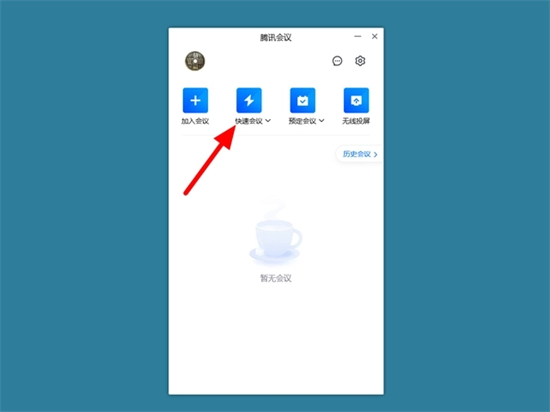
2、在會議界面,如果默認視頻沒有開啟需要手動開啟視頻,有些電腦會有物理的攝像頭開關需要手動才能開啟視頻,接著單擊設置;
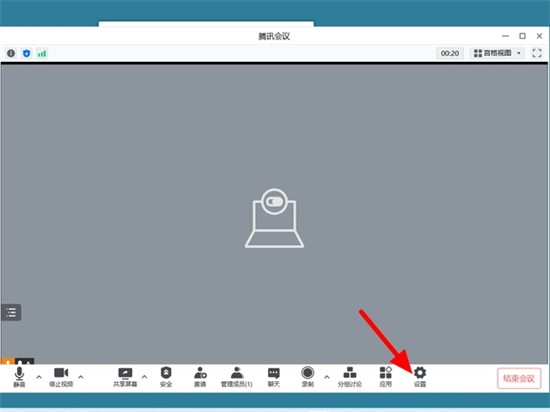
3、在設置頁面,單擊虛擬背景和美顏;
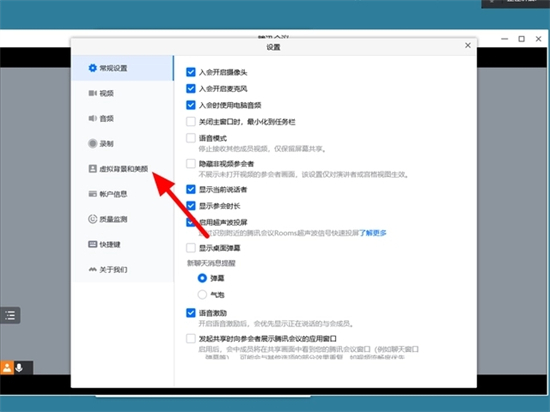
4、選中背景圖,這樣就設置成功。
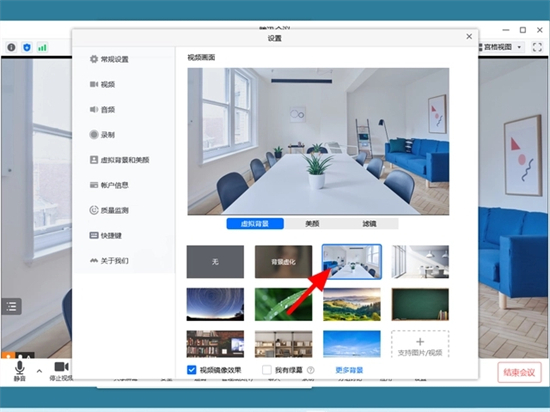
手機端:
1、打開騰訊會議,點擊左上角;
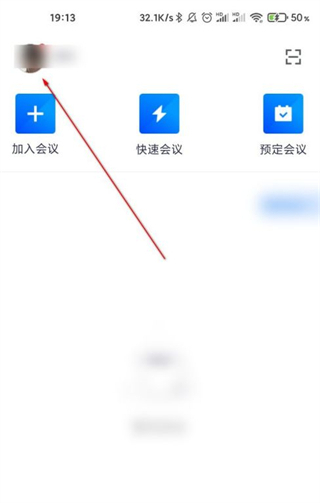
2、然後可以看到設置,點擊打開;
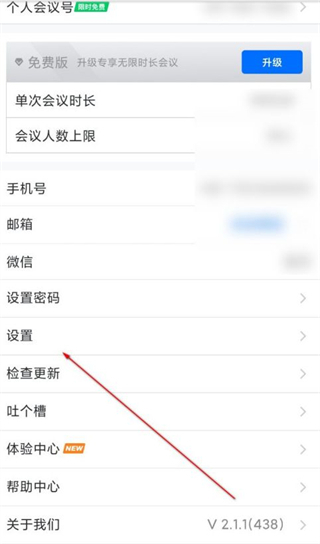
3、在此我們選擇虛擬背景,進入主頁;
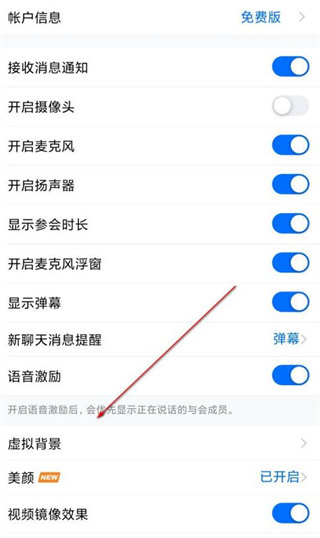
4、點擊下方的允許權限,設置允許;
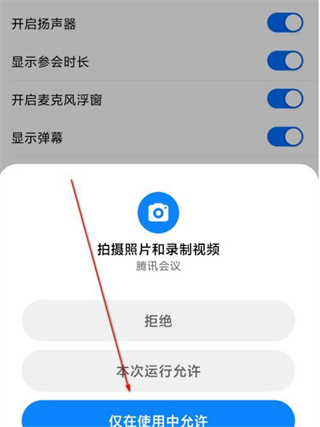
5、最後設置下方的背景即可。
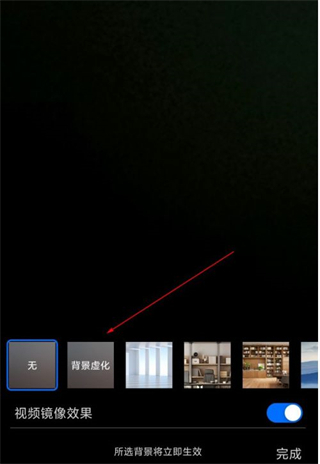
總結:
1、打開騰訊會議電腦版,接著單擊快速會議;
2、在會議界面,如果默認視頻沒有開啟需要手動開啟視頻,有些電腦會有物理的攝像頭開關需要手動才能開啟視頻,接著單擊設置;
3、在設置頁面,單擊虛擬背景和美顏;
4、選中背景圖,這樣就設置成功。
以上的全部內容就是系統城給大傢提供的騰訊會議如何設置虛擬視頻背景的具體操作方法介紹啦~希望對大傢有幫助,還有更多相關內容敬請關註本站,感謝您的閱讀!
推薦閱讀:
- cad圖形文件被寫保護怎麼解除 cad圖形文件被寫保護無法保存怎麼辦
- 怎麼把兩個ppt合並成一個 怎麼把兩個ppt內容放在一塊
- ppt如何制作超鏈接跳轉 ppt如何制作超鏈接跳轉網頁
- ppt打印怎麼一頁打多個 ppt打印一頁打多個的操作步驟
- ppt怎麼做流程圖 簡單ppt制作教程流程圖